كيفية استخدام ميزة البحث الذكي المدعومة من Bing في Office 2016
مستقبل مايكروسوفت أوفيس هو أكثر من مجردكتابة مستند من صفحة واحدة أو أطروحة ، يتعلق الأمر بإضافة معلومات استخبارية إلى المستندات وجعل الجميع عامل معلومات. سواء كان طالبًا يعمل في مشروع مدرسي أو عامل ضابط يعد اقتراحًا تجاريًا. تم إطلاق Office 2016 في سبتمبر ويتضمن ميزة جديدة تسمى Smart Lookup والتي تسهّل عليك التحقق من المعلومات ضمن المستندات والملاحظات وجداول البيانات والعروض التقديمية. إن الشيء العظيم في هذه الميزة الجديدة هو أنه ليس عليك ترك Microsoft Office لاستخدامها.
البحث الذكي لـ Bing لـ Office 2016
يستخدم Smart Lookup برنامج Microsoft Bing للبحث عن البيانات ذات الصلة بالمعلومات الموجودة في مستنداتك. لذلك يجب على المستخدمين الموافقة على هذا قبل أن تتمكن من البدء في استخدامه.

الميزة مضمنة واستخدامها ، وتسليط الضوء على بعض النصوص ، وانقر بزر الماوس الأيمن فوقه ثم حدده البحث الذكي.
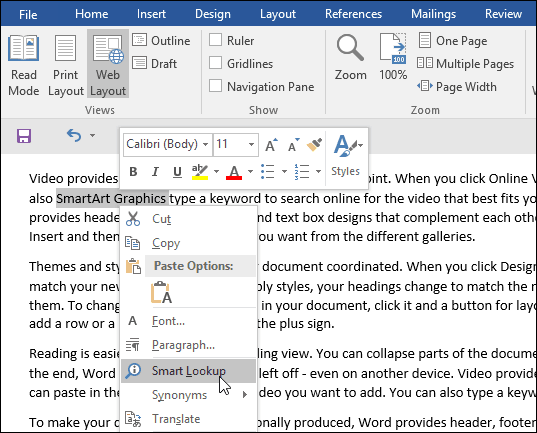
سيؤدي هذا إلى فتح جزء المهام Insights الذي سيعرض المعلومات التي تم العثور عليها من خلال مصادر مثل ويكيبيديا وصور Bing والمزيد.
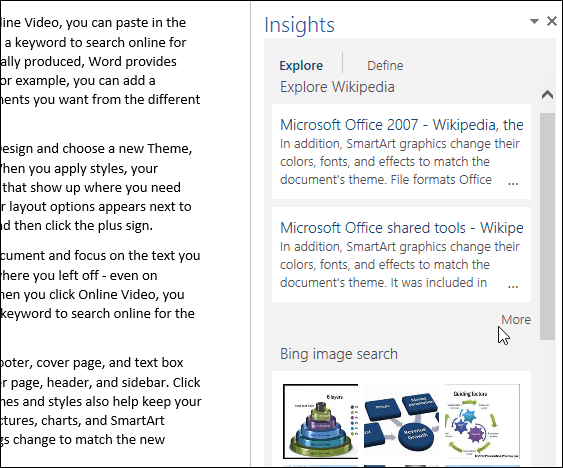
يوفر Smart Look أيضًا معلومات مرتبطة أيضًا. إذا أردت معرفة المزيد عن المنتجات الفردية في الجناح ، فيمكنني استخدامه للبحث عن المزيد عنها أيضًا.
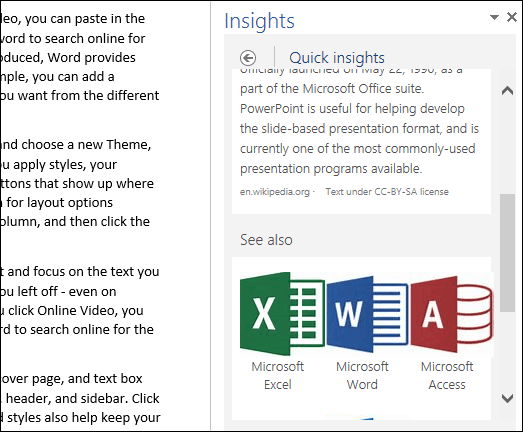
يوفر Smart Lookup أيضًا تعريفات للكلمات أو المصطلحات.
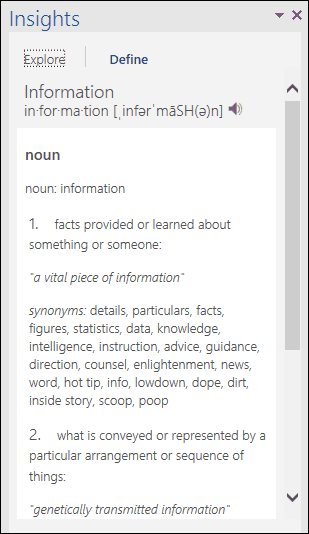
استخدمت ميزة Tell Me ميزة Smart Look up toتزويدك بمعلومات حول أداء مهمة محددة. على سبيل المثال ، إذا طُلب منك تنفيذ vLookup في جدول بيانات ، فيمكنك إدخال المصطلح في مربع Tell Me الموجود على الشريط ، ثم النقر فوق نظرة ذكية vlookup.
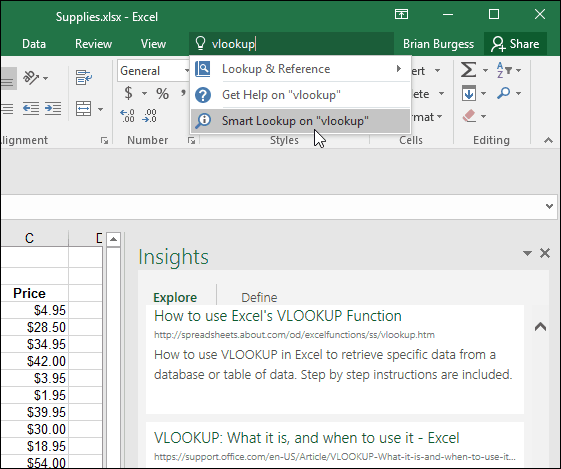
يتوفر البحث الذكي في تطبيقات Microsoft Office الأخرى مثل Visio و Access و Project و Outlook.
بالطبع ، هذا ليس بالأمر المدهش ، لأنه يذكرني بمنتج Microsoft قديم يسمى Bookshelf ، لكنه إصدار حديث لطيف.










اترك تعليقا